Ro'yxat bilan ochilgan kontekst menyu menyusi ko'pincha ishga tushiriladigan dasturlarni ochish uchun ishlatiladi. Windows operatsion tizimi tegishli faylni ochish uchun dasturlarni taklif qiladi. Vaqt o'tib, ushbu ro'yxat ko'plab dasturlarni to'plashi mumkin, ba'zan siz ochmoqchi bo'lgan faylni ochish uchun mo'ljallangan emas.
Ko'pincha shunday vaziyatlar mavjudki, unda noma'lum kimsa topilgan operatsion tizim faylni "Explorer bilan och" kontekst menyusida, siz ochmoqchi bo'lgan fayl bilan ishlashga mo'ljallanmagan dasturlar.
Oddiy xato qilib, faylni ochishga harakat qilib, keyin bunday dastur ushbu faylni ochish uchun mo'ljallangan dasturlarning ro'yxatiga qo'shiladi. Shuning uchun kontekst menyusida keraksiz dastur uchun kirishni o'chirish kerak.
E'tibor bering! Windows operatsion tizimining ro'yxatga olish kitobini o'zgartirishdan oldin, nuqta yaratish yoki zahira nusxasini yaratish kerak. Shunday qilib, sizning operatsion tizimingizni tizimni ro'yxatga olish tizimidagi xatoliklar tufayli yuzaga kelishi mumkin bo'lgan noto'g'ri xatolardan yoki xatolardan himoya qilasiz. Operatsion tizim bilan bog'liq muammolar yuzaga kelgandan so'ng tizimni qayta tiklash yoki ro'yxatga olish kitobini qayta tiklashingiz kerak bo'ladi zaxiralash ro'yxatga olish kitobi.
Tasvirlarni ko'rish uchun mo'ljallangan dasturlarning ro'yxati, masalan, Word uchun matn muharriri bo'lgan vaziyatni ko'rib chiqing. Aslida, men ushbu dasturni qanday qilib olib tashlashni ko'rsatish uchun ushbu ro'yxatga kiritdim to'g'ri dastur kontekst menyusidan "Yordam bilan ochish" dan foydalaning.
Masalan, "JPEG" formatidagi rasm fayli. Kontekst menyusi yordamida faylni ochganda - "Ochish" tugmachasi uchun mo'ljallangan dasturlarning ichida matn muharriri mavjud Microsoft Office So'z.
"Select program ..." dan kontekst menyu punktini tanlashingiz mumkin. Bunday holda, dasturni tanlash oynasi, shuningdek, ushbu kengaytma uchun faylni ochish uchun mo'ljallanmagan dasturni o'z ichiga oladi.
Ro'yxatdan o'tish kitoblari argēnā'ijāra "Ochish" ro'yxatidan olib tashlang
Noto'g'ri tanlangan dastur "Kontaktlar menejeri" dan foydalanib kontekst menyusidan olib tashlanishi kerak. Tizim ro'yxatga olish kitobida ma'lum bir dasturga taalluqli bo'lgan bitta yozuv o'chiriladi.
"Ro'yxatga olish muharriri" klaviaturada bosish mumkin "Windows" asosiy + «R», keyin oynada "Run" ibora "regedit" kiritish kerak bo'ladi, keyin klaviatura tugmasini kuni "OK" tugmasini bosing yoki matbuot «Kir».
"Ro'yxatga olish kitoblari argēnā'ijāra" da siz boshqa yo'l bilan olishingiz mumkin. Buni amalga oshirish uchun Boshlash menyusiga o'ting, "Izlash" maydoniga "regedit" kiriting, qidiruv natijalari ko'rsatilgandan so'ng, "regedit" dasturining tasvirini bosing.
O'zgarishlarni qabul qilmoqchi bo'lgan "User Account Control" oynasi paydo bo'lgandan keyin "Ro'yxatga olish kitobi muharriri" oynasi paydo bo'ladi.
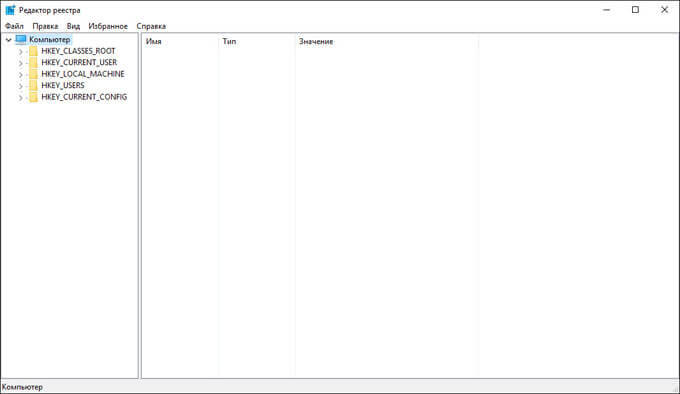
"Ro'yxatga olish muharriri» yuqorida ob'ektlar haqida ketma-ket (papkalar) «HKEY_CURRENT_USER» =\u003e «Programma» =\u003e «Microsoft» =\u003e «Windows» =\u003e «CurrentVersion» =\u003e «Explorer» =\u003e «Fayl ikki marta bosing kerak bo'ladi Exts.
Fayl kengaytmasi joylashgan joyining to'liq yo'li:
HKEY_CURRENT_USER \\ Software \\ Microsoft \\ Windows \\ CurrentVersion \\ Explorer \\ FileExts \\ .extension fayli \\ OpenWithList
"File Exts" jildida kontekst menyusida faylni ochish mumkin bo'lgan dastur haqidagi yozuvni o'chirib tashlashi kerak bo'lgan fayl kengaytmasini tanlashingiz kerak. Bizning holatda ushbu kengaytma ".jpg" dir. Keyinchalik, "OpenWithList" papkasida o'chirishni istagan dasturni tanlang. Bizning misolimizda bu "WINWORD.EXE" dir.
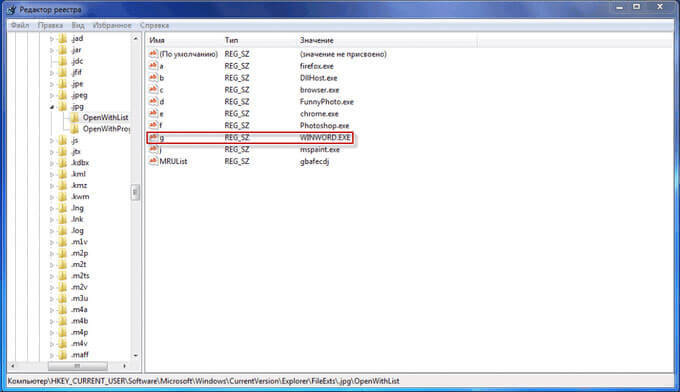
Oynada ogohlantirish paydo bo'lganda «Ha» tugmasini bosing.
Ushbu harakatlardan so'ng "Ro'yxatga olish kitobini tahrirlash" ni o'chirib qo'yishingiz mumkin. Ro'yxatga kiritilgan o'zgarishlar kompyuterni qayta ishga tushirmasdan kuchga kirdi.
Kelajakda, kontent menyusi "Open with" bilan kontaktlarni foydalanib faylni ochganda, kirishlar keraksiz dastur allaqachon qilmaydi.

Ro'yxatga olish bo'linmasining yozuvlarini o'chirish har doim ham muvaffaqiyatli emas.
Ro'yxatga olishning boshqa ikkita filialiga qarang, unda "keraksiz" dasturlar haqida ma'lumot bo'lishi mumkin:
HKEY_CLASSES_ROOT \\ .ext fayl \\ OpenWithList HKEY_CLASSES_ROOT \\ SystemFileAssociations \\ fayl \\ OpenWithList .ext
Kontekst menyusi ichidagi yozuv qolsa, ushbu ro'yxatga olish filiallarini ham tekshirib ko'ring.
Noto'g'ri fayl assotsiatsiyalarini tuzatish
Murakkab holatlarda siz ko'plab fayl turlarini ochish uchun ilovalarni noto'g'ri tanlagan bo'lsangiz, Windows 7 usulidan foydalaning.
Fayllarni birlashtirishni o'zgartirish bo'yicha harakatlar bajarilgandan so'ng, fayllar to'g'ri ilovalar yordamida yirtilgan bo'ladi.
Xulosa
Shunday qilib, ushbu ro'yxatga kiritilgan dasturlarning "Men bilan och" kontekst menyusidan noto'g'ri kiritilgan keraksiz yozuvlarni olib tashlashingiz mumkin. Keyingi dasturni ishga tushirganingizda, keraksiz yozuvlar foydalanuvchilarni noto'g'ri talqin qilmaydi.
Dasturni "Ochish" ro'yxatidan qanday chiqarish mumkin (video)
Ushbu maqolada biz Windows-dagi fayllar birlashmasini tiklash yoki o'zgartirish usullarini ko'rib chiqamiz. Fayllar assotsiatsiyasi - fayl turini xar bir dasturga solishtirish ushbu fayl tadbirni amalga oshirishga kirishdi.
Misol uchun, "Exe" faylini tanlagandan so'ng, dastur "JPEG" formatidagi faylni bosgandan so'ng boshlanadi, fayl bu fayl turi bilan mos keladigan dasturda ochiladi.
Ba'zan, kompyuterda noto'g'ri foydalanuvchi tanlovi yoki zararli dasturlarning harakatlari natijasida paydo bo'lgan fayllar birlashmasining buzilishi mavjud.
Tanlov noto'g'ri bo'lsa, foydalanuvchi faylni ocholmaydi ushbu turdagi noto'g'ri tanlangan dastur ushbu turdagi fayllar ochilishini qo'llab-quvvatlamaydi. Bundan tashqari, fayl turlarini noto'g'ri yozishishi sababli, kompyuterda ishlash paralitik holatlarda juda jiddiy holatlar mavjud.
Qisqa klavishani bosgandan so'ng, dastur boshqa turdagi fayllarni ocholmaydi, boshqa fayl ochilmaydi, yoki kompyuterda hech narsa bo'lmaydi.
Ushbu holatdan chiqish: ushbu turdagi fayllar uchun assotsiatsiyani o'zgartirish. Muammoni hal qilishning ikki yo'li bor: bu turdagi ma'lum faylga ulanishni o'zgartirish (odatiy fayllar uchun mos) yoki dasturlarda Windows bilan assotsiatsiyalangan standart sozlamalarni tiklash yoki ro'yxatga olish kitobini o'zgartirish orqali.
Birinchi holda, to'g'ri bog'lanishni o'zgartirish uchun o'zgarishlar faqat ushbu turdagi faylga ta'sir qiladi. Ikkinchi holatda, barcha fayl assosiasiyalari sukut bo'yicha o'zgartiriladi, fayl assotsiatsiyalari yangi o'rnatilgan Windows bilan bir xil bo'ladi.
"Open with help" yordamida fayllar assotsiatsiyasini o'zgartirish
Siz operatsion tizim vositalari yordamida fayllar birlashmasini o'zgartirishingiz mumkin. Faylni bosgandan so'ng kontekst menyusida "Ochish bilan" -ni tanlang va ochilgan ro'yxatda "Boshqa dasturni tanlash" -ni bosing.
Ochilgan oynada: "Bu faylni qanday ochmoqchisiz?" Deb so'raydi. Windows operatsion tizimi ushbu turdagi fayllarni ochish uchun uning fikriga muvofiq dasturlarni taklif qiladi. Windows 7 da, bu derazalar biroz boshqacha ko'rinishga ega.
Shuni esda tutingki, tizim tanlovi har doim ham to'g'ri emas. Shuning uchun, ushbu turdagi faylni qaysi turdagi faylni ochishi kerakligini bilmasangiz, "Har doim bu ilovani ochish uchun *** fayllaridan foydalaning" belgisini olib tashlang. Shunday qilib, tajribangizga muvofiq siz tegishli dasturni tanlashingiz mumkin. Keyingi safar avtomatik ravishda ushbu turdagi faylni ochish uchun ushbu bandni faollashtiring.
Tavsiya etilgan dasturlar ro'yxatida mos variant bo'lmasligi mumkin. Kerakli dasturni topish uchun "Ko'proq ilovalar" havolasini bosing. Keyin Explorer oynasida kompyuteringizda kerakli dasturni toping.
Fayl turi xaritalash
Shu tarzda men ko'rsataman masalan Windows 10 (boshqalarda windows versiyalari o'xshash algoritmlar). "Ishga tushirish" menyusiga, keyin "Barcha ilovalar", "Xizmat", "Standart dasturlari" bo'limiga kiring. "Standart Dasturlar" oynasida, "Muayyan dasturlar bilan fayl turlarini yoki protokollarini xaritada ko'rsatish" havolasini bosing.

Ochilgan oynada: "Siz bu faylni endi qanday ochmoqchisiz?" Degan savolni beradi, boshqa dasturni tanlang.
buzilgan birlashmasi boriladi (exe-fayllar), papkalar, sanasi (lnk-fayllar), registri fayllar (reg-fayllar), va hokazo. G. bo'lsa, yuqorida bayon usullari yordam emas. Windows-dagi standart fayl assotsiatsiyalarini tiklash uchun maxsus dasturlardan foydalanishingiz mumkin.
Kasperskiy tozalagichdagi fayllarni qayta tiklash
Bepul dasturi Tozalovchi "Tizimning sozlamalarini tiklash" bo'limi mavjud. yorlig'ini ochib keyin tanlang, fayl uyushmalar tuzatish barcha parametrlarini tekshirish uchun: "Muhim masalalar", "o'rtacha zo'ravonlik muammolari", "Minor muammolar", ma'lumotlar belgilang, so'ngra System sozlamalarni tiklash ishlatish.
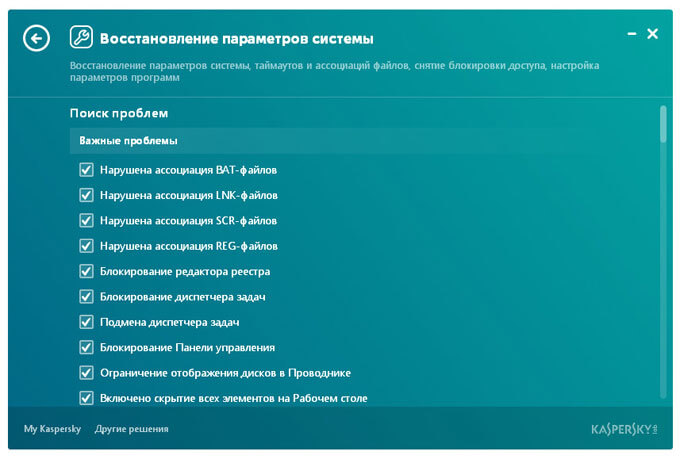
Kasperskiy tozalagichidan foydalanish haqida ko'proq ma'lumotga ega bo'ling.
AVZ dagi fayllarni qayta tiklash
In antivirus dasturi AVZ ba'zi fayl turlarini birlashtiradi.
AVZ dasturini ishga tushiring, "Fayl" menyusiga o'ting, kontekst menyusidagi "Sistemni tiklash" bandini tanlang. "Restore system settings" oynasida «Startup parameters.exe, .com, .pif files ni qayta tiklash» qutisini belgilang va keyin «Belgilangan ishlarni bajarish» tugmasini bosing.
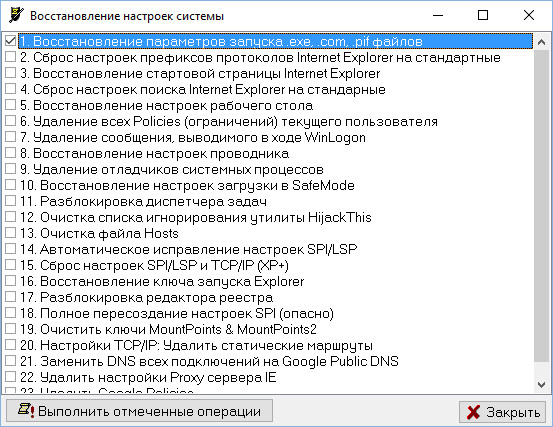
Fixer fayllar assotsiatsiyasi Fixer
Bepul Fayllar Assotsiatsiyasi Fixer v2 32-bit va 64-bit tizimlarida Windows 10, Windows 8.1, Windows 8, Windows 7-da fayllar bilan bog'lanishni o'rnatadi. Dastur arxivini kompyuterga yuklab oling va arxivni oching. Fayl assotsiatsiyasi Fixer dasturini kompyuterda o'rnatilgan operatsion tizim darajasidagi fayldan ishga tushirish.
Dasturning File Association Fixer dasturini ishga tushirgandan so'ng, asosiy oynada "Fix Files" havolasini bosing. Shundan so'ng, "Tahrirlash Assotsiatsiyasi" oynasi ochiladi. Standart sozlamalarni qayta tiklash uchun kerakli fayl kengaytmasini tanlang va so'ng "Tanlanganni tuzatish" tugmasini bosing.
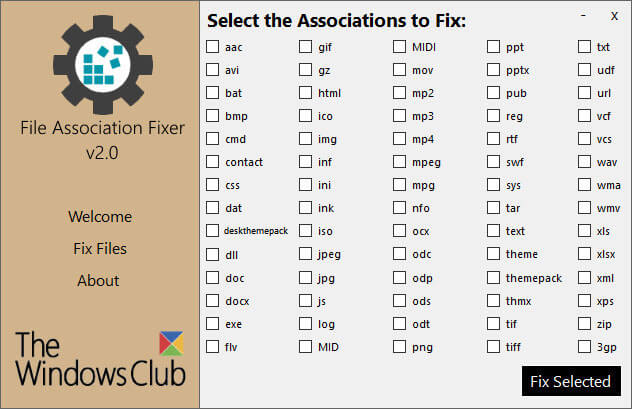
Boshqa bepul dasturlar: Windows bilan ochish (rus tilida), noma'lum fayl turlari, Windows 7 da fayllar bilan aloqalarini o'zgartirish yoki tiklash (bu vaqtdan boshlab dastur yangilanmadi).
Windows-dagi ro'yxatga olish fayllaridan foydalanib, assotsiatsiyani tiklash
Qayta tiklash uchun Windows fayli Assotsiatsiyalarni sukut bo'yicha, tayyor ro'yxatga olish fayllaridan foydalanishingiz mumkin. .Reg faylini ishga tushirganingizdan va bajarilganidan so'ng, keng tarqalgan fayllar assotsiatsiyasi o'rnatiladi.
Ro'yxatdan o'tish kitobi fayllarini ishga tushirish uchun quyidagi amallarni bajaring:
- ZIP arxivini oching.
- Kerakli ro'yxatga olish kitobi faylini tanlang.
- Ro'yxatga olish faylini ma'mur sifatida ishga tushiring (sichqonchaning chap tugmasi yordamida faylni ikki marta bosing yoki kontekst menyusida "Birlashtirish" ni o'ng tugmasini bosing).
- Kompyuterni qayta yoqing.
Windows 7 Fayllar Assotsiatsiyasini tiklash
ZIP arxivini kompyuteringizga yuklab oling. Arxivda siz ikkita papkani topasiz: bitta papkada bitta ro'yxatga olish kitobi fayli Windows 7 da joylashgan fayllarni qayta tiklash uchun boshqa papkada alohida guruhlarni tiklash uchun alohida ro'yxatga olish kitobi fayllari mavjud.
yuklashni tiklash assotsiatsiyasining derazalariga 7
Windows 8 va Windows 8.1 fayllar assotsiatsiyasini tiklash
ZIP arxivini tushirib ochishingizdan so'ng, papkada Windows 8 da fayllar assotsiatsiyasini tuzatish uchun alohida ro'yxatga olish fayllarini topasiz.
yuklashni tiklash assotsiatsiyasining derazalariga 8
Windows Fayl Assotsiatsiyasini qayta tiklash 10
ZIP arxivini yuklab oling va oching. Windows 10 da standart birikmasini qayta tiklash uchun jilddan alohida papkalarni ishga tushiring.
yuklashni tiklash assotsiatsiyasining derazalariga 10
Windows 10-da fayllar assotsiatsiyasini tiklash
Operatsiya xonasida bo'lsa windows tizimi 10 fayllar birlashmasini to'xtatib, keyin tizim vositasidan foydalansangiz, fayllar assotsiyalarini standart qiymatlarga osongina tuzatasiz.
Boshlash menyusiga o'ting, Varian-r-ni tanlang, so'ngra tizim oynasiga o'ting, Oddiy ilovalar bo'limiga o'ting va keyin Microsoft standart qiymatlari-ga sozlang-ni tanlang.
Fayl assosiasiyalari assotsiatsiyasini o'rnatish uchun "Nolga o'rnatish" tugmasini bosing.
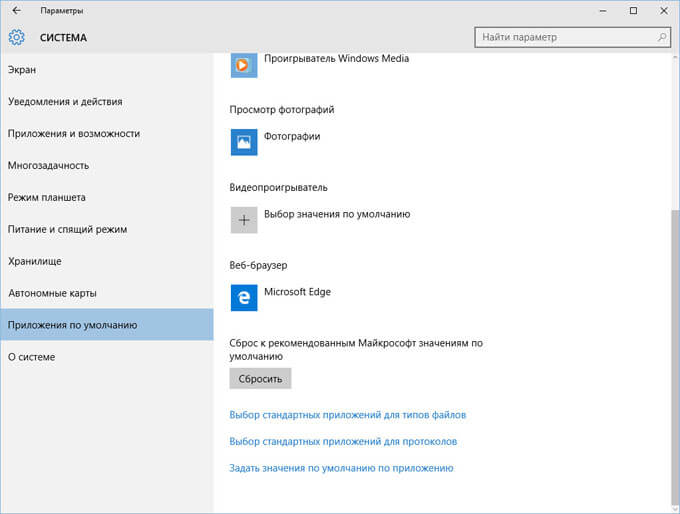
Ushbu bobda siz boshqa variantlarni ham tanlashingiz mumkin: "Fayl turlari uchun standart ilovalarni tanlash", "Protokollar uchun standart ilovalarni tanlash", "Ilova bo'yicha standart qiymatlarni o'rnatish".
Xulosa
Yordamida turli yo'llar bilan Windows operatsion tizimida fayl assotsiatsiyalarini tiklashingiz yoki o'zgartirishingiz mumkin. Fayllar bilan aloqa buzilgan yoki noto'g'ri tanlangan bo'lsa, Windows-da, siz fayl assotsiatsiyalarini sukut bo'yicha tiklashingiz yoki tegishli ilovani tanlash orqali aloqalarni o'zgartirishingiz mumkin.
Ba'zida shunday bo'ladi: biz bir oz salqin dasturni o'rnatamiz, keyin esa, shubhasiz, ba'zi fayllar uni ochib qo'ygan bo'lsa-da, bundan oldin mutlaqo boshqa dastur ochilgan bo'lsa ham. Aytgin, biz Cowon JetAudio kabi dastur o'rnatdik va endi u faqat MP3-fayllarni ochadi, lekin u mening eng sevimli Winampni ochishda foydalanardi. Har bir narsani qanday qilib qaytarib olish mumkin?
Albatta, bu to'g'ridan-to'g'ri yaqinda o'rnatilgan dastur parametrlarida amalga oshirilishi mumkin. Va biz taklif qilingan sozlamalardan foydalanishingiz mumkin.
Vazifalarni o'rnatish jarayonida ko'plab noqulay dasturlar ma'lum kengaytmali fayllarni nazorat qilishni o'z ichiga oladi. Odatda, o'rnatish vaqtida dastur siz bilan bog'langan fayllarni tanlashingizni so'raydi. Ko'pchilik esa, sichqonchani tezda bosib o'tib, ularning barchasi kelishib olishdi va keyin boshini ushlab qolishdi. Siz ko'proq ehtiyot bo'lishingiz kerak.
Bu erda, masalan, KMPlayer o'rnatish menyusi. Ko'rib turganingizdek, sukut bo'yicha dastur barcha videofilmlar bilan assotsiatsiyalanadi, shuning uchun uni o'rnatgandan so'ng KMPlayer yordamida barcha videofayllar ochiladi. Xo'sh, agar rejalashtirilgan bo'lsa, va aksincha, bu imkoniyat sizga nafik bermadi?
Yaxshiyamki, bu dasturlarning barchasini standart dasturlarda o'zgartirish juda oson. Ushbu tugmani bosamiz Boshlang va keyin havola orqali .
![]()

O'rnatilgan dasturlarning ro'yxati ko'rsatiladi. Siz ulardan birini bosishingiz va o'ng panelda ikkita imkoniyatdan birini tanlashingiz mumkin: Ushbu dasturni sukut bo'yicha foydalaning yoki .
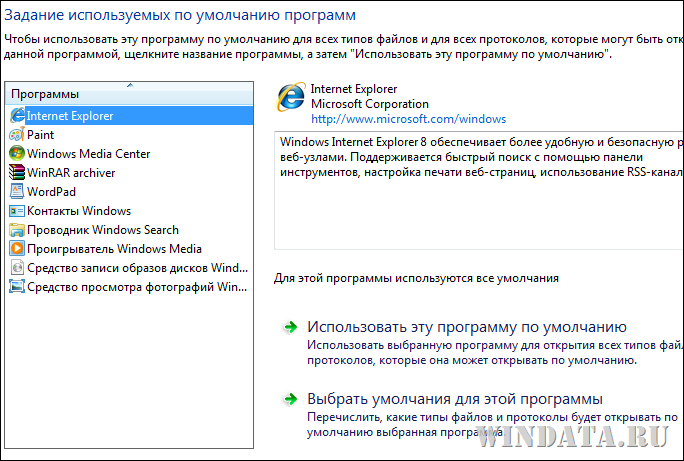
Birinchi holda, dastur aslida dastlab bog'liq bo'lgan barcha fayllarni ochadi. Agar ushbu fayllarni alohida ko'rsatish kerak bo'lsa, havolani bosing Ushbu dastur uchun standartlarni tanlang. Bizning vaziyatimizda, keling, tanlaymiz bo'yoq dasturi va u bilan nima aloqasi borligini ko'ring.
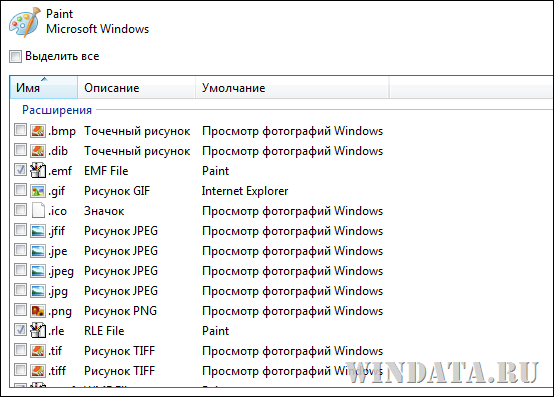
Xo'sh, ajablanarli narsa yo'q rasm fayllari. Bo'yoq bilan ochmoqchi bo'lgan fayllar yonidagi qutilarni belgilang.
Endi menyudan qayting , yuqorida ko'rsatilgan (yuqoridagi 3-rasm). Uzoq havola ustiga bosing Muayyan dasturlarga fayl turlarini yoki protokollarini xaritalash. Windows-dan kam bo'lmagan menyular ochiladi, unda Windows-ga ma'lum bo'lgan barcha kengaytmalar ro'yxatga olinadi. Faylni TXT kengaytmasi bilan ochadigan dasturni o'zgartirishimiz kerakligini taxmin qilamiz.

Ushbu qatorni topamiz, TXTni ochish uchun mas'ul kim ekanligini ko'rish uchun bir marta bosing. Ha, WordPad. Xo'sh, bu qo'pol - men o'rniga Notepad ++ dan foydalanishni xohlayman. Tanlangan qatorga ikki marta bosing yoki tugmani bir marta bosing Dasturni o'zgartirish.
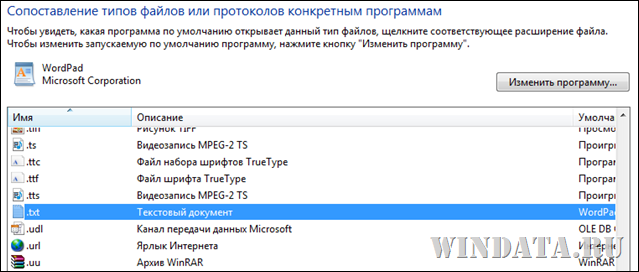
Tavsiya etilganlar ro'yxatidan dasturni tanlashni xohlagan yangi oyna ochiladi yoki tugmani bosing Umumiy nuqtai va kerakli variantni ko'rsating. Notepad ++ ko'rilgan Windows ko'rinmasligi tufayli, qo'l bilan belgilanishi kerak.
Notepad ++ o'rnatilganmi va ??

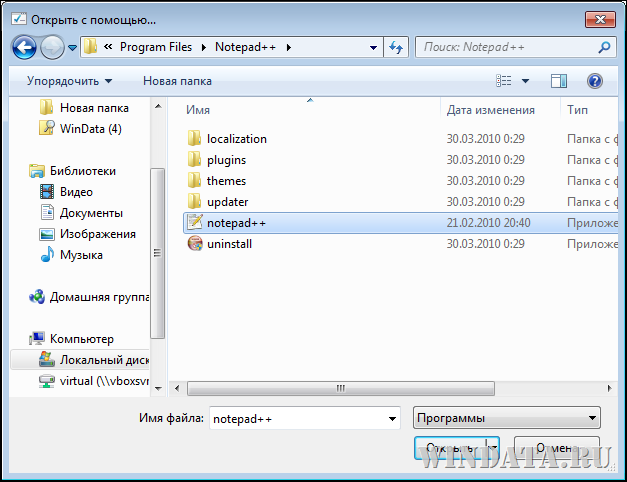
Bu yerda kerakli narsani tanlang va tugmani bosing OK. Endi TXT fayllarini ochadigan Eslatma kitoblari ++.
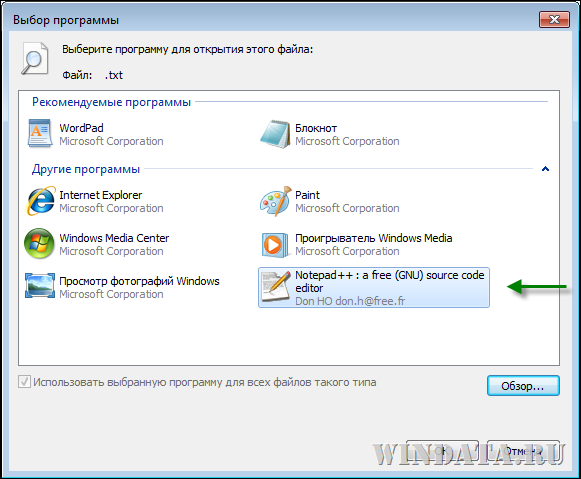
Keling, derazaga qaytib boraylik . U erda havolani bosing Autorun parametrlarini sozlash. Yangi uzoq ro'yxat ochiladi, bu erda turli xil media uchun AutoPlay-dan foydalanmoqchimisiz - disk, filmlar, musiqa, bo'sh disklar va boshqalar. Odatiy ravishda, autorun butunlay hamma narsa uchun yoqadi.
Windows tizimidagi mashhur video, audio, matn va boshqa ba'zi fayllarni o'ynatish uchun standart xususiyatlar berilganligi sababli, ushbu fayllarni er-xotin bosish bilan qo'llab-quvvatlanadigan fayl turlarini ochish uchun dastlab dastlab o'rnatilgan tizimning muntazam dasturlari. Lekin siz tizimga o'rnatganingizda uchinchi tomon dasturlari bunday tartib o'zgaradi. O'rnatish jarayonida uchinchi tomon dasturiy ta'minot Ko'pincha qo'llab-quvvatlanadigan fayl turlari uchun standart dasturlarning rolini bajaradi. Va shunga ko'ra bunday dasturiy ta'minot, fayllar assotsiatsiyasidagi sozlashlarni o'zboshimchalik bilan tanitadi - ma'lum dasturlar fayllarini ikki marta bosish orqali topish uchun muayyan fayl turlariga ulanish. Shu bilan birga, o'rnatish jarayonida foydalanuvchini fayllar bilan ishlashni qo'lda sozlashni taklif qiladigan ba'zi dasturlar mavjud - masalan, barcha fayl turlari emas, faqat bittasini tanlang. Va hatto o'rnatilgan dasturga fayllarni biriktirishdan voz kechish.
Yangi media pleyerning oynasida kino ochish yoki yangi brauzer oynasida havola etilmagan va noaniq holda boshqa, odatda bepul dastur - bu eng katta muammodir. To'g'risini aytganda, bu muammo emas, chunki buning oqibati, ikkinchi tomonni ushlab qolishning tabiiy natijasi o'rnatilgan dastur ularning fayl turlari. Muvaffaqiyatsiz tajribalar orttirgandan keyin narsalarni qilish qiyinroq bo'ladi windows sozlamalari yoki zararli dasturiy ta'minotning kirib borishi natijasida uyushmalar muvaffaqiyatsiz bo'ladi tizim fayllari. Dasturlarning ijroiya fayllarini yo'q qilish va yorliqlarning lnk-fayllarini ishga tushirmaslik ularni amalga kiritishga imkon bermaydi. Demak, kerakli dasturni ishga tushirish o'rniga boshqa dasturni ishga tushirishimiz mumkin. Yoki bunday bo'lishi mumkin: Windows dasturni ishga tushirish uchun boshqa dastur kerak deb o'ylaydi. Tabiiyki, tizim buni topa olmaydi va Internetda yoki Windows do'konida o'yinni qidirishdan ko'ra ko'proq narsani taklif qilmaydi. Msi, .bat, .cpl, tizimda o'rnatilgan dasturlarni olib tashlashni, boshqaruv panelini va boshqa Windows funktsiyalarini ochish imkoniyatini yaratadigan sistem fayllari assotsiatsiyasining muvaffaqiyatsizligi ham tenglashtiriladi.
Bunday muammolar sukut bo'yicha dasturlarni o'zgartirish va standart fayllar bilan bog'lanishni tiklash yo'li bilan hal etiladi. Buning hammasini quyida batafsilroq muhokama qilamiz.
1. Explorer-da standart dasturlarni konfiguratsiya
Sevimli brauzeringizni, matnni yoki qaytib keling rasm muharriri, Media pleer, boshqa dastur, ular qo'llab-quvvatlanadigan fayllar bilan bog'langan bo'lishi mumkin windows Explorer. Kerakli turdagi faylda sichqonchani o'ng tugmachasini bosib, "Ochish" bandini tanlang.
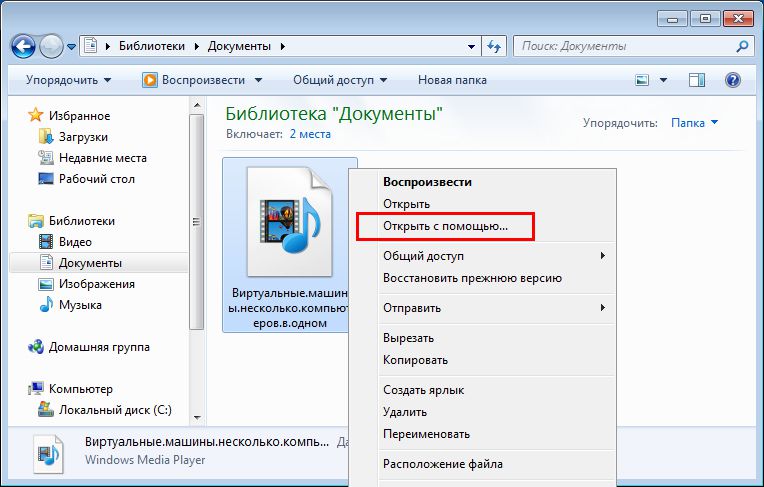
Windows 7 da, pop-up oynasida ko'rib chiqish tugmachasini bosing.
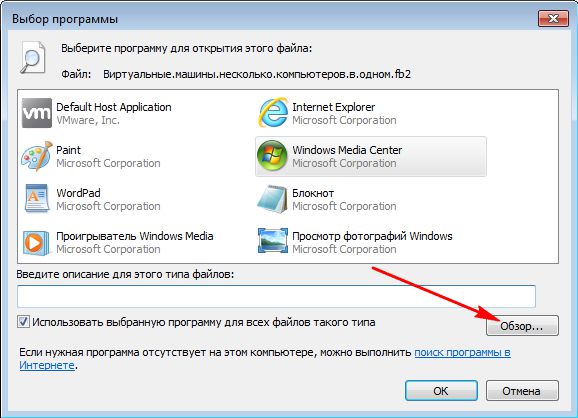
Yuklangan dasturlarda yoki portativ dasturlarda saqlash joyida C drayverini topib, bajariladigan faylni belgilang.
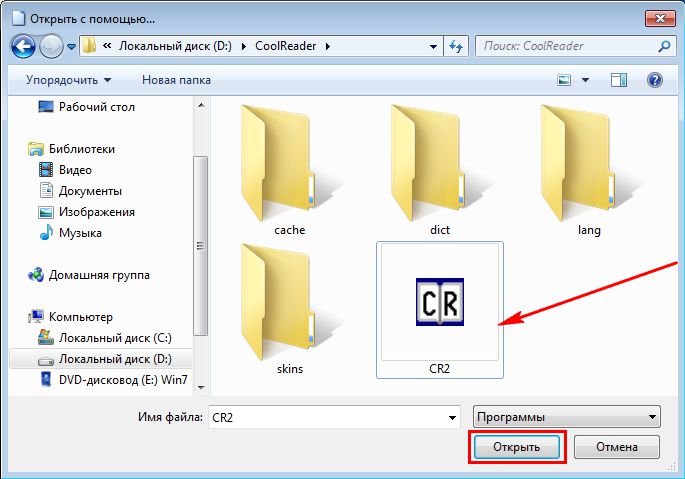
Ushbu turdagi barcha fayllar uchun ushbu dasturdan foydalanish uchun tasdiq belgisi qo'yilganligini tekshirib ko'ramiz. "Ok" tugmasini bosing.
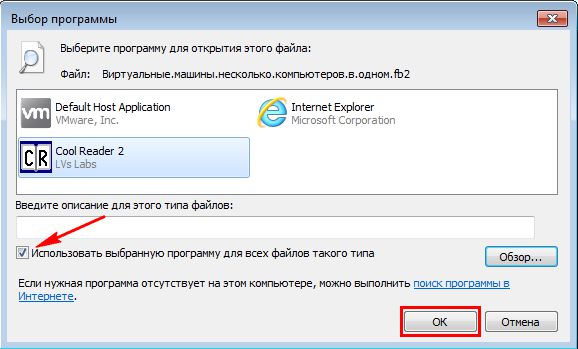
Windows 8.1 va 10-da, "Ochish" buyrug'ini tanlaganingizda, xuddi shu narsani ko'rib turamiz, ammo boshqa dizaynda. Tavsiya etilgan dastur ro'yxatida zarur bo'lmasa, "Ko'proq ilovalar" (yoki "Ko'proq") tugmasini bosib ro'yxatni oching.
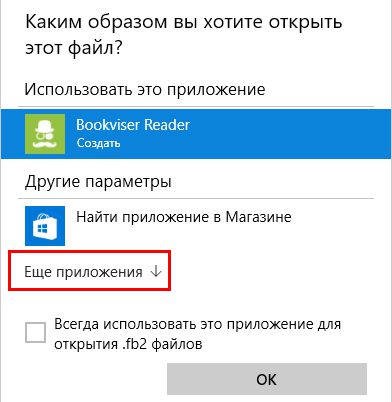
Boshqa ilovani qidirish uchun variantni bosing.
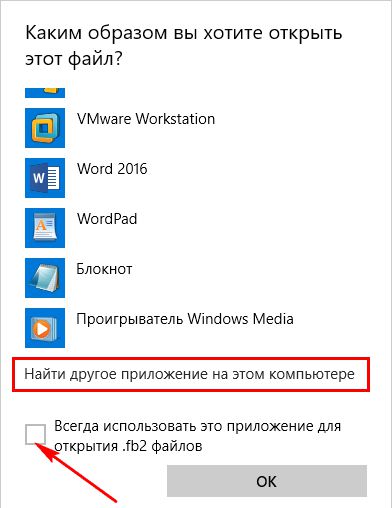 Va Explorer oynasida bajariladigan faylning yo'lini ko'rsatamiz. Tanlangan dasturning ushbu turdagi fayllarni doimiy ravishda ochishi uchun "Doimo ushbu ilova ..." ni tekshiring.
Va Explorer oynasida bajariladigan faylning yo'lini ko'rsatamiz. Tanlangan dasturning ushbu turdagi fayllarni doimiy ravishda ochishi uchun "Doimo ushbu ilova ..." ni tekshiring.
Siz alohida-alohida tanlangan faylning xususiyatlarida muayyan fayl turiga mo'ljallangan dasturni belgilashingiz mumkin. Faylga qo'ng'iroq qiling kontekst menyusi va "Xususiyatlar" tugmasini bosing.
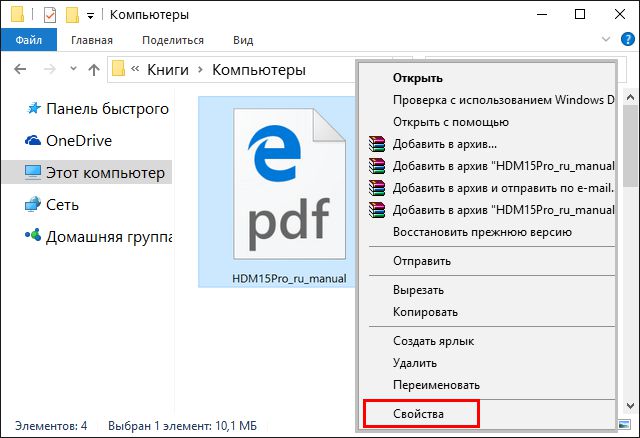
"Ilova" ustuniga "O'zgartirish" tugmasini bosing.
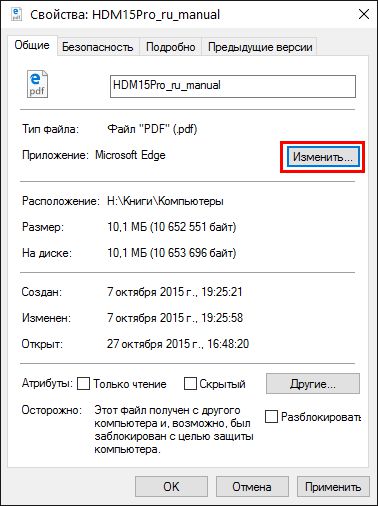
Va kerakli dasturni - tizim dasturida yoki ko'chma dasturda o'rnatilgan zamonaviy dasturni ko'rsatib o'ting.
Fayllardagi kontekst menyusi portativ dasturlarni standart dastur sifatida o'rnatishning yagona usuli hisoblanadi. Lekin tizimda o'rnatilgan dasturlar uchun Windows boshqaruv panelida ham bir vosita mavjud.
2. Boshqarish panelida standart dasturlarni o'rnatish
Keling, tizimni boshqarish paneliga boraylik. Unga tezkor kirish Windows 7 ning Boshlash menyusida
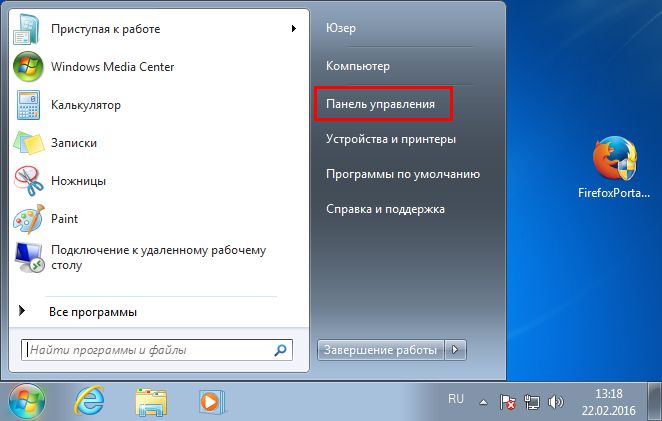
va Windows 8.1 va 10-da + X-ni bosgandan so'ng.
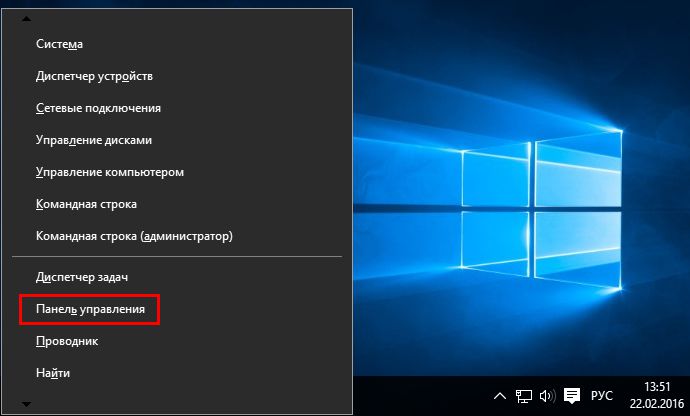
Windowsning barcha versiyalarida yo'l va funktsiyalar bir xil bo'ladi. Boshqaruv paneli oynasida "Dasturlar" bo'limini tanlang.
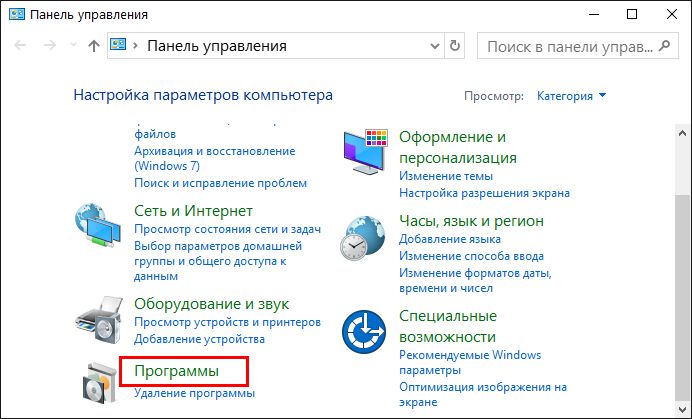
Va keyin "Standart dasturlari" pastki qismida "Standart dasturlarni o'rnatish" tugmasini bosing.
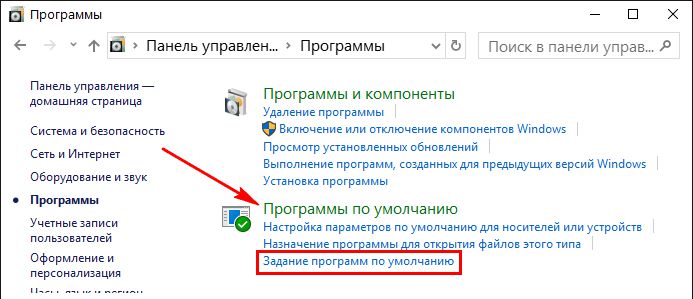
Windows 8.1 va 10-ilovalarida o'rnatilgan dasturlarning va zamonaviy / universal ilovalarning ro'yxatini ko'ramiz. Oynaning o'ng tomonida chapda dasturni tanlab, uni asl dastur sifatida o'rnatishingiz mumkin. Ushbu dastur ikki marta bosish orqali barcha qo'llab-quvvatlanadigan fayllarni ochishga davom etadi.

Dasturlar va ro'yxat ilovalari uchun siz barcha fayl turlarini tayinlay olmaysiz, faqat bittasi.

Fayl turlarining ochilgan ro'yxatida dasturning sukut bo'yicha ijro etilishini istamaganlarni belgilang va "Saqlash" tugmasini bosing.
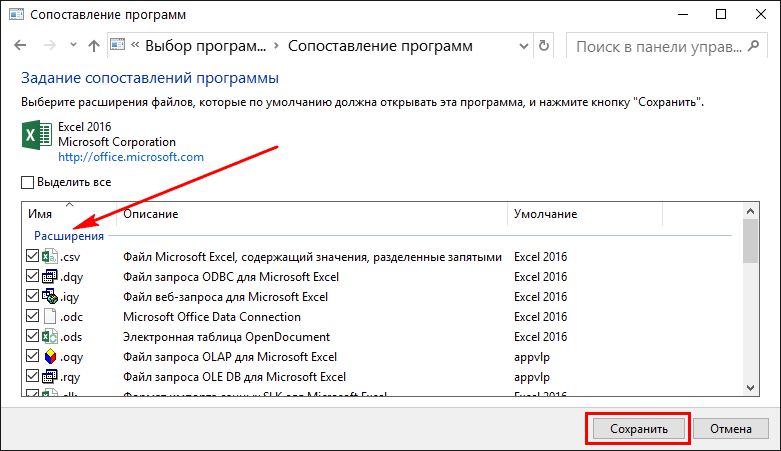
Xuddi shu printsipga ko'ra, har bir fayl turi uchun standart ochiladigan dasturlarni sozlashingiz mumkin. "Standart dasturlarning" boshqaruv paneli oynasiga qaytib, biz "boshqa turdagi fayllarni ochish uchun dasturni tayinlash" nomli boshqa elementni bosamiz.

Endi ro'yxatda dasturlarni emas, aksincha, alifbo tartibidagi fayl turlarini ko'rib chiqamiz. Kerakli formatni tanlab, "Dasturni o'zgartirish" tugmachasini tanlab, aslida, biz aslida ularni ochadigan bunday fayllar uchun dastur tayinlaymiz.
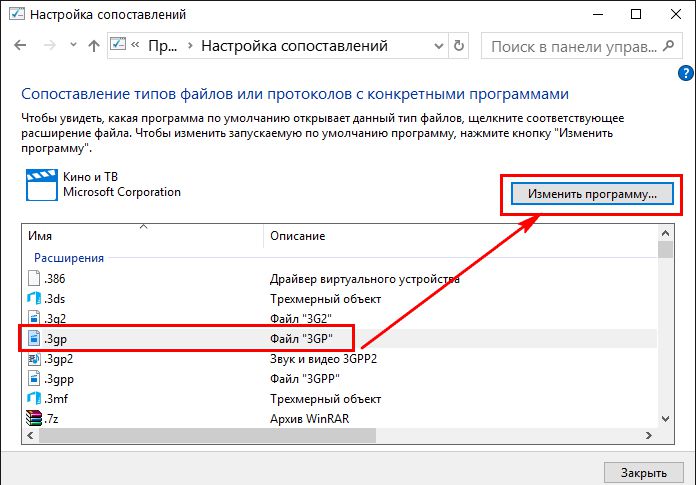
Windows 8.1 va 10-da, fayl turlari ro'yxatidan so'ng, dasturni ishga tushirish protokoli, Chrome ilovalari, shaxsiy pochta vazifalari yoki Skype vazifalari va boshqalar joylashtiriladi. Ushbu protokollarni ularning ilovalari bilan taqqoslash, bo'sh ishtiyoq uchun eksperiment qilinmaslik kerak. Axir, odatda, ushbu protokollar tizim va dasturlarning o'ziga xos funktsiyalari uchun aniqlanadi.

3. Windows 8.1 va 10 uchun sukut bo'yicha zamonaviy dastur sozlamalari
Windows 8.1 da har bir fayl turi uchun boshqaruv panelida yoki standart "Options" ilovasida ish stoli dasturlari va zamonaviy ilovalarni sukut bo'yicha sozlashingiz mumkin. Ushbu usullarning mohiyati bir xil, ammo interfeys boshqacha. + Q tugmachasini bosing va qidiruv maydonida "sukut" so'rovini kiriting. Qidiruv natijalarida "Default application settings" -ni tanlang.
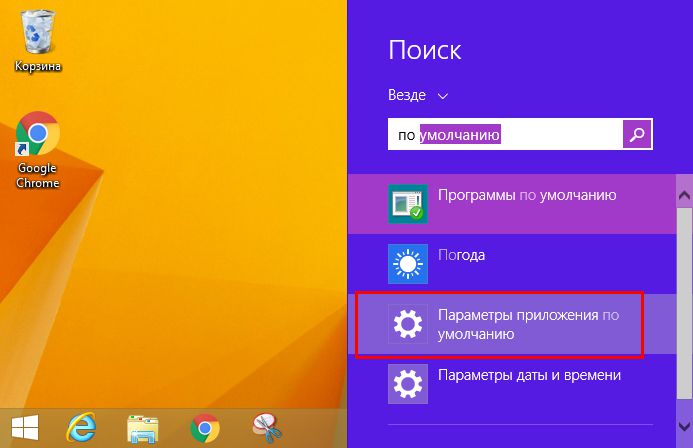
In zamonaviy interfeys dastur sozlamalari sukut bo'yicha, fayl turlari va protokollari alohida ko'rsatiladi.
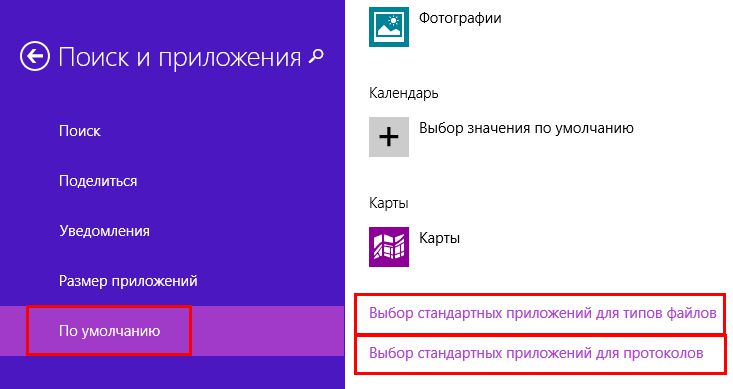
Dasturni ma'lum bir fayl turi uchun sukut bo'yicha sozlash uchun mavjud dasturning ortiqcha tugmasini yoki belgisini bosing va kerakli dastur yoki kerakli dastur uchun mo'ljallangan faylni tanlang.
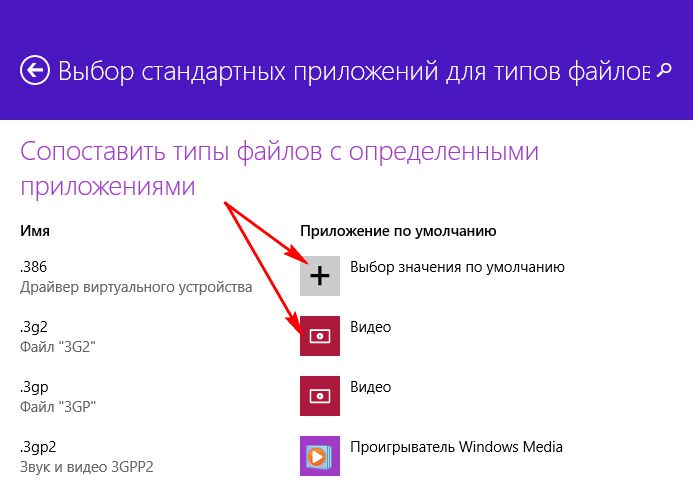
Dastur parametrlarining bir xil formati Windows 10 da mavjud. Ammo boshqaruv paneli qismida "Standart dastur" deb ataladi.
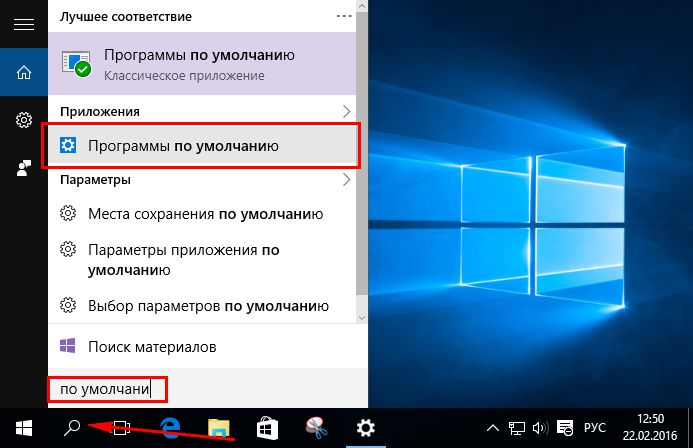
Dasturlarni sukut bo'yicha konfiguratsiya qilish qobiliyatiga qo'shimcha ravishda, Windows 10 tizimni o'rnatishda bo'lgani kabi, fayllar assotsiatsiyasini ham asl holiga qaytarish qobiliyatini ham beradi.
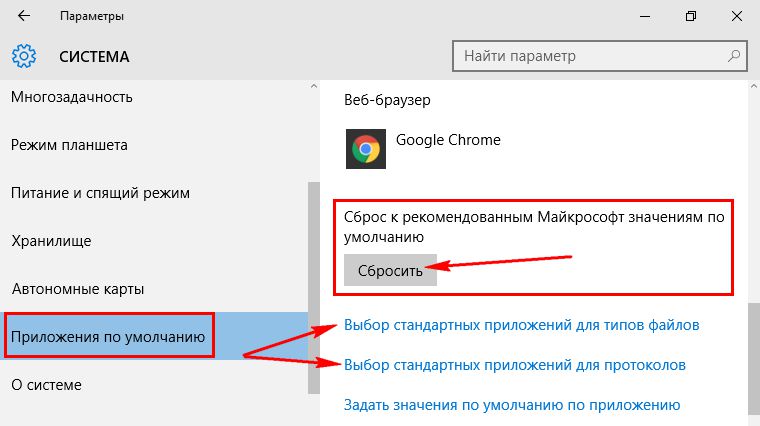
4. Standart fayl assotsiatsiyalarini tiklash
Hujjatlar, ommaviy axborot vositalari va boshqa foydalanuvchi fayllari uyushmasining assotsiatsiyalari yuqorida ko'rsatilgan usullarni bajarishda yordam beradi. Shunga qaramay, tizim fayllari bilan bog'liq muammolar mavjud bo'lsa, yuqorida aytib o'tilgan .exe va.lnk turlari, tizim registrini tahrirlashda sizga jiddiy aralashuvlar kerak. Lekin biz uni qo'lda tahrir qilmaymiz, lekin biz oddiyroq yo'lni ta'qib qilamiz va tayyor .reg fayllarini import qilishga murojaat qilamiz - o'zgartirishlar kiritish uchun mo'ljallangan xizmat fayllari. windows Ro'yxatdan o'tish kitoblari. Ayniqsa, fayllar assotsiatsiyalarini default settings.reg fayllariga tiklash uchun mo'ljallangan, Internetda yuklab olinadi.
4.1. Windows 7 uchun
Windows 7 uchun bunday .reg fayllari Sevenforums.Com saytida joylashtirilgan. "Yuklab olish" tugmachasini bosish orqali barcha mavjud registr fayllarini bir papkada bir vaqtning o'zida yuklab olishingiz mumkin.

Va faqat shaxsiy fayllarni yuklab olishingiz mumkin.

Loaded.reg faylini ikki marta bosish orqali.
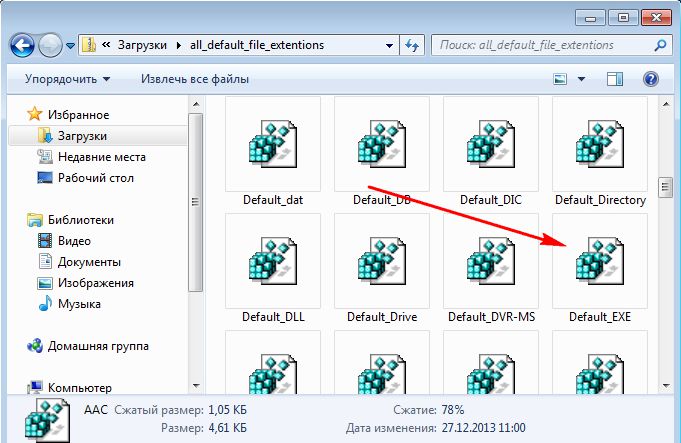
Ishga tushirishni tasdiqlang.
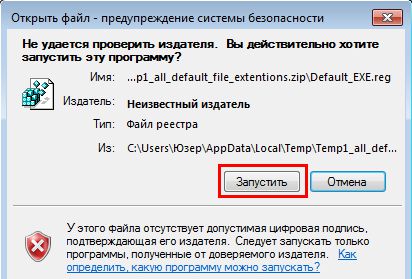
Biz jarayonning davomiyligini tasdiqlaymiz.

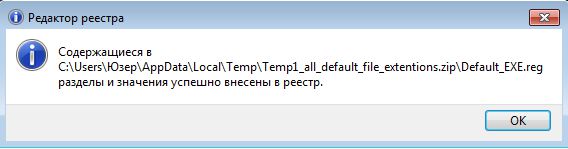
4.2. Windows 8.1 uchun
Xuddi shu tamoyilga muvofiq, biz Windows 8.1 da standart fayl assotsiatsiyalarini tiklaymiz. Biz Eightforums.Com saytidan yoki separate.reg-fayllaridan, masalan, formats.exe- yoki.lnk yoki all.reg fayllarini bitta papkaga qayta tiklash uchun yuklab olishimiz mumkin.
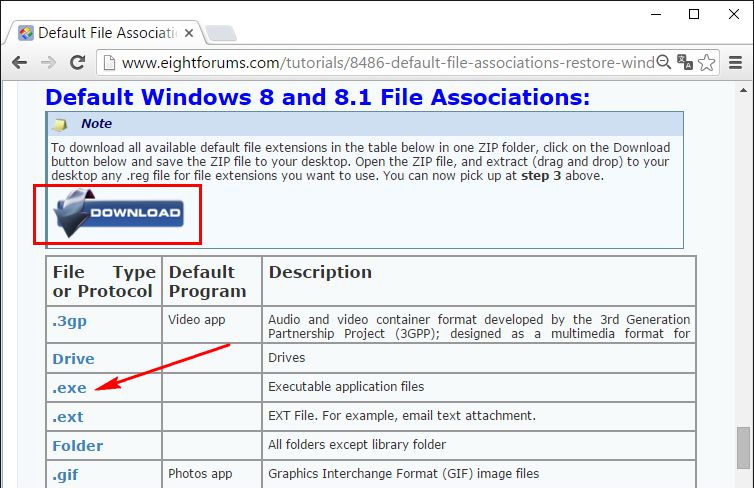
Kerakli .reg faylini ishga tushiring, harakatni tasdiqlang.
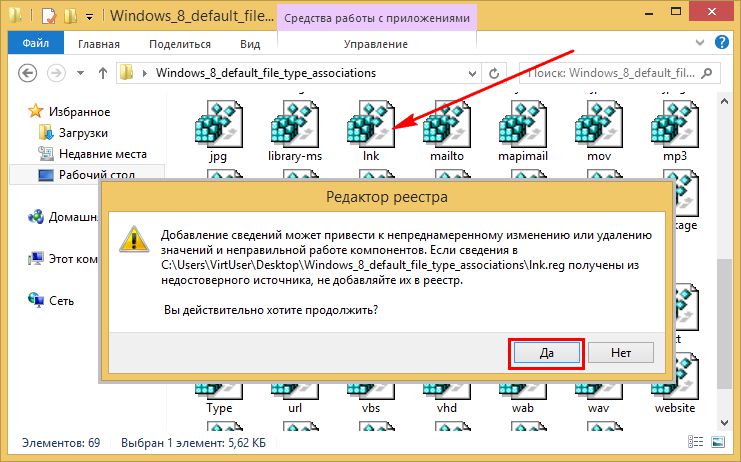
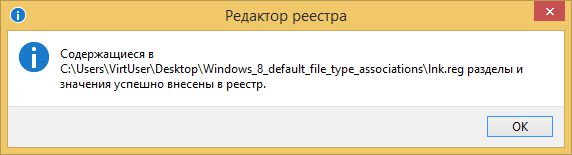
4.3. Windows uchun 10
Windows 10-da standart fayl assotsiatsiyalarini tiklaydigan Files.reg, Tenforums.Com dan yuklab olish mumkin.

Oldingi holatlardagidek, biz kerakli .reg faylini ishga tushiramiz, harakatni tasdiqlaymiz.
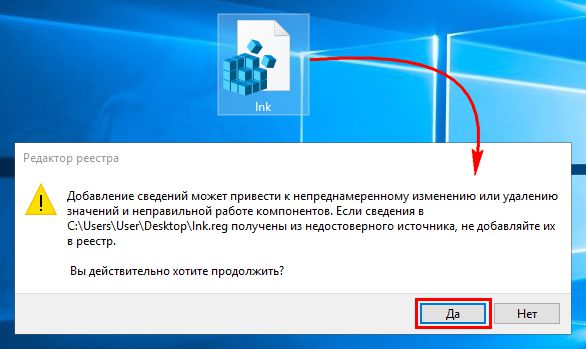

5. Fayl assotsiatsiyasini tiklash uchun File Association Fixer dasturini ishga tushiring
Birlamchi usulga muqobil ravishda standart fayl assotsiatsiyalarini tiklash uchun siz foydalanishingiz mumkin bepul dastur Fayl assotsiatsiyasi Fixer. Ushbu dastur Windows 7, 8.1 va 10 bilan ishlaydi va tizim fayllari, xususan, .exe va.lnk bilan assotsiatsiyalangan oldindan belgilangan qiymatlariga qaytishga yordam beradi. Dasturni ishga tushiring, "Fayllarni tuzatish" yorlig'iga o'ting, checkmarklarni kerakli fayl turlariga qo'ying va "Tanlanganni to'g'rilash" tugmasini bosing.

File Association Fixer ".exe" fayl assosiasiyasi bajarilmasa ham, o'zini ishga tushirish uchun yo'l beradi. Bunday holda, dasturni ishga tushirish uchun, .exe dan .com ga olib boriladigan dasturning kengaytmasini qo'lda o'zgartirishingiz kerak.
Ajoyib kuning!






